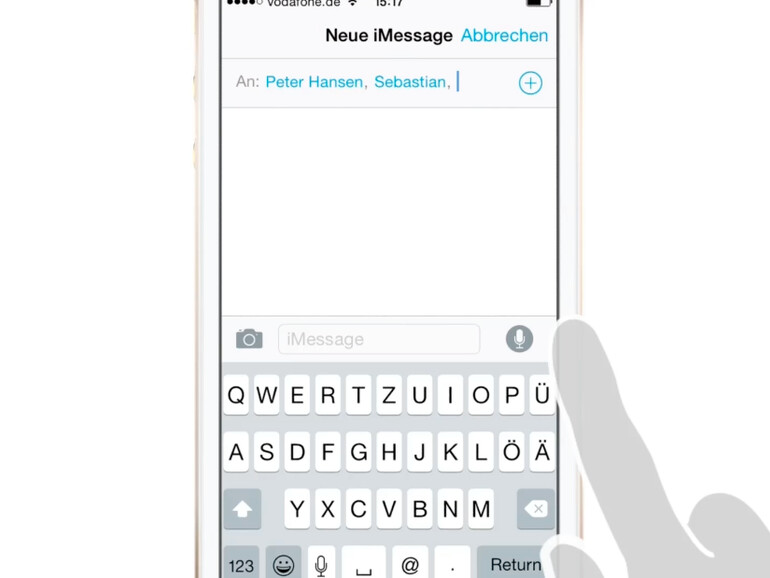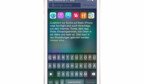Nicht selten kommt es vor, dass man mit mehr als nur einem Empfänger hin- und herchatten möchte - das ist beispielsweise dann der Fall, wenn man sich mit mehreren Leuten gleichzeitig an einem Ort verabreden will und jeder darüber informiert sein soll. Während man bislang nur einen Gesprächspartner anschreiben konnte, erlaubt es iOS 8 mehrere Chat-Partner zu kontaktieren.
Tippen Sie hierfür zuerst auf die Nachrichten-App und anschließend auf die Schaltfläche für neue Nachricht, erkennbar an einem Notizblock samt Stift. Um einen oder eben mehrere Empfänger aus dem Adressbuch hinzuzufügen, tippen Sie anschließend auf das Pluszeichen. Alternativ können Sie auch die ersten Buchstaben der Empfänger eintippen. iOS 8 erkennt diese dann und schlägt Ihnen passende Empfänger vor, die Sie per Tippen auf den Vorschlag der Nachricht hinzufügen können. Sobald die Kontakte in blauer Farbe erscheinen, kann der Gruppen-Chat beginnen. Jetzt müssen Sie nur noch die gewünschte Nachricht in die dafür vorgesehene Zeile eintippen und per Tippen auf "Senden" bestätigen.
Weitere geniale Tipps und Tricks zu iOS 8 finden Sie in unserer cleveren Pocket Academy-App.
Sollten Sie einmal nicht auf der Empfängerliste enden wollen, können Sie sich aus bestimmten Gruppen-Chats herausnehmen. Hierfür müssen Sie auf "Details" tippen und anschließend den Schieberegler neben "Nicht stören" aktivieren. Anschließend sind die Benachrichtung für diese Konversation stumm geschaltet.